4 простых метода решения проблемы отсутствия звука в видео TikTok
TikTok — это известная социальная платформа для обмена короткими и забавными видеороликами. Это также место, где люди узнают о последних тенденциях в танцах и песнях, забавных сценках и многом другом. Итак, видео без звука в ТикТоке может быть скучным. Следовательно, ваш опыт работы с TikTok может привести к разочарованию. Но не беспокойся. Есть обходные пути, которые вы можете использовать, чтобы решить эту проблему на этой платформе. Тем не менее, прежде чем узнать, как это исправить, выясните причины, которые вызывают нет звука в видео TikTok. Перейдите к следующему разделу, чтобы изучить их.
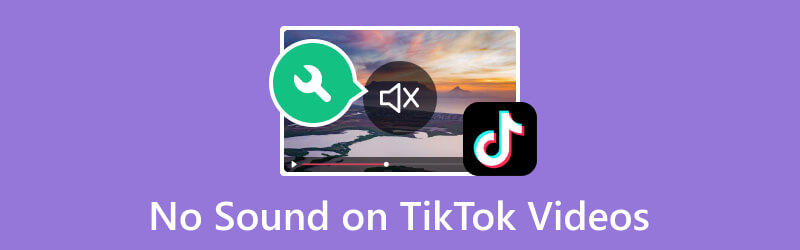
СОДЕРЖИМОЕ СТРАНИЦЫ
Часть 1. Почему в видео TikTok нет звука
Если вы не предоставили TikTok разрешение на использование микрофона и динамика, у вас будет отсутствовать звук. Как приложение для обмена видео онлайн, оно зависит от настроек вашего устройства. Таким образом, он сможет правильно направить звук через правильный канал. Однако, если вы уже предоставили необходимое разрешение, проблема может быть связана со следующими причинами:
Причина 1. Поврежденные видеофайлы.
Если у вас есть видеофайл, важно отметить, что он может быть поврежден различными способами. Теперь, если в вашем видео TikTok нет звука, оно может быть повреждено. Таким образом, он может не иметь необходимых аудиоданных.
Причина 2. Звук видео не синхронизирован.
Другая возможная проблема возникает, когда звук не соответствует видео правильно. Обычно это происходит, если в процессе возникает проблема с синхронизацией. Это может произойти во время записи или редактирования видео. В результате ваше видео в TikTok может не иметь ожидаемого звука.
Причина 3. Настройки отключения звука
Также существует вероятность того, что вы случайно отключили звук в настройках вашего устройства. Следовательно, при воспроизведении или просмотре видео TikTok звук отсутствует. Другое дело, что на вашем телефоне установлена слишком низкая громкость. Таким образом, вы не сможете услышать звук из видео.
Причина 4. Кэш приложения
Когда вы открываете и используете TikTok, он обычно сохраняет файлы кэша на вашем устройстве. Таким образом, это может ускорить процесс и повысить производительность приложения. Тем не менее, файлы кэша TikTok могут быть перегружены. Таким образом, платформа может работать со сбоями, в результате чего в видеороликах TikTok не будет звука.
Причина 5. Неисправное приложение.
Версия приложения TikTok, установленная на вашем устройстве, может иметь неисправное программное обеспечение. Таким образом, это вызывает сбои в его правильном функционировании. Часто эта причина может быть связана с предыдущим обновлением, сделанным разработчиком. Или если вы получили доступ к TikTok через ненадежную сеть.
Часть 2. Как исправить отсутствие звука в видео TikTok
Теперь давайте исправим ваш вопрос: «Почему в моем видео в TikTok нет звука?». Вот несколько надежных способов, которые вы можете попробовать.
Решение 1. Используйте Vidmore Video Fix
Если у вас поврежден видеофайл TikTok или звук вашего видео не синхронизирован, вам понадобится надежный инструмент, чтобы это исправить. Итак, мы рекомендуем вам использовать Видео Исправление Видмора. Это надежная программа, которая восстанавливает поврежденные или поврежденные видеофайлы. Фактически, он также может исправить видео с низким звуком или его отсутствием и даже рассинхронизацию видео и звука друг с другом. Более того, он может разрешить испорченное видео с любого вашего устройства. Он позволяет исправлять видео со смартфонов, видеокамер, устройств памяти и т. д. Кроме того, он поддерживает несколько форматов, таких как MP4, MOV, 3GP и так далее. В общем, независимо от того, насколько повреждены ваши видео, Видео Исправление Видмора могу отремонтировать его для вас. Итак, узнайте, как использовать его, чтобы исправить отсутствие звука в ваших видео TikTok, используя руководство ниже:
Шаг 1. Загрузите инструмент.
Сначала нажмите кнопку Скачать бесплатно кнопка ниже, чтобы скачать Видео Исправление Видмора на вашем компьютере Mac или Windows. Установите его, следуя инструкциям на экране. Инструмент запустится после процесса установки.
Шаг 2. Загрузите необходимые видеофайлы.
В главном интерфейсе инструмента вы найдете два плюс кнопки для поврежденного видео и файла примера. Добавьте необходимый файл и обязательно добавьте образец видео. Инструмент может содержать ссылку на то, как исправить ваше видео в TikTok.
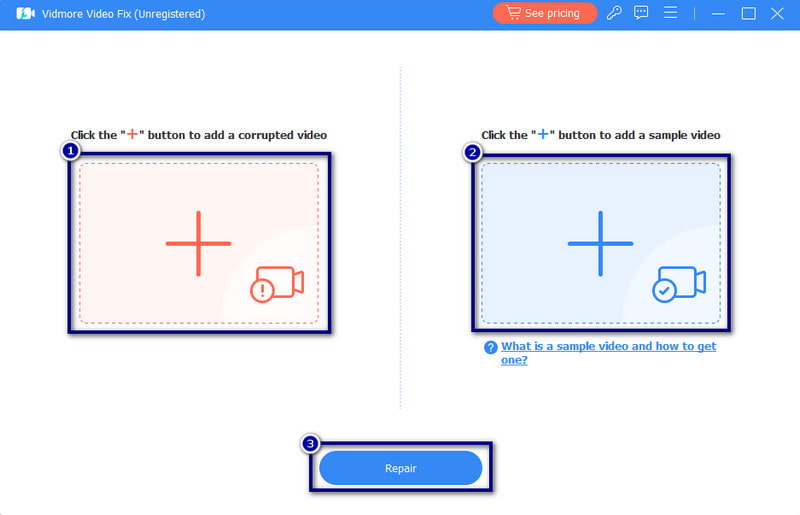
Шаг 3. Просмотрите и сохраните восстановленный файл.
После завершения процесса вы можете проверить и просмотреть исправленное видео. Сделайте это, нажав Предварительный просмотр кнопка. При желании вы можете сохранить его немедленно, нажав кнопку Сохранить кнопка.
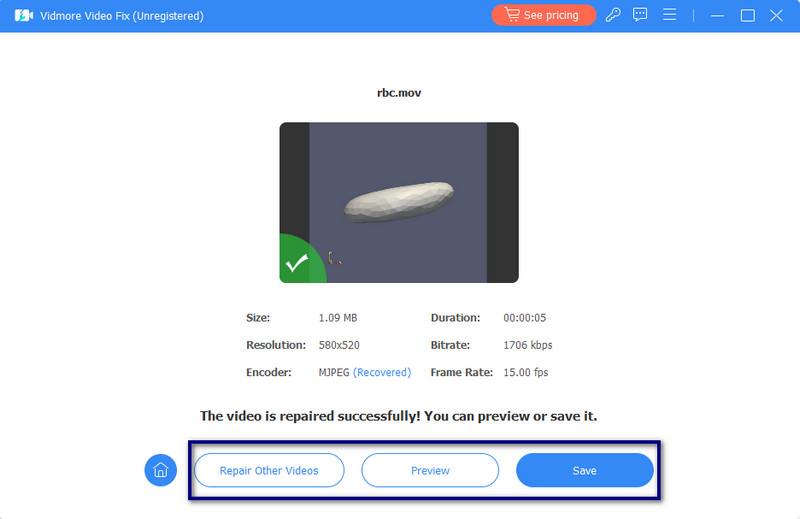
Решение 2. Отрегулируйте настройки громкости.
Если ваши настройки громкости слишком низкие, вам просто нужно использовать кнопки громкости на вашем устройстве. Убедитесь, что при регулировке громкости воспроизводится видео TikTok. Теперь, если вы случайно отключили звук на своем устройстве, вы можете исправить это в зависимости от вашего устройства.
Если вы пользователь iPhone, отключите Немой включите боковую часть вашего устройства. На устройствах Android просто перейдите по ссылке Настройки > Приложения > Медиа. Отрегулируйте ползунок до желаемых настроек. Нажмите здесь, чтобы узнать, как отключить видео для TikTok.
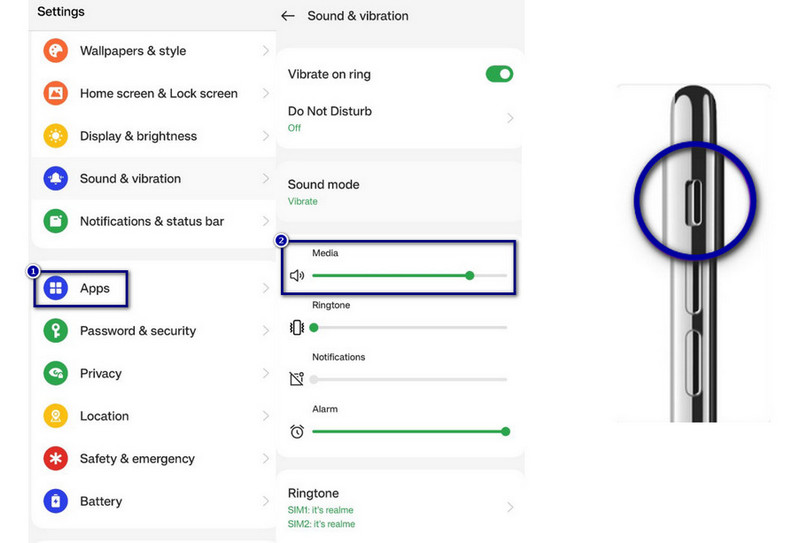
Решение 3. Очистить кеш приложения
Очистка кеша приложения может решить проблему с отсутствием звука в вашем видео TikTok. Кроме того, это улучшит производительность Tiktok. Это также поможет вам удалить любые проблемные файлы, которые вызывают проблемы со звуком вашего видео. Для кэша TikTok перейдите в раздел Настройки > Приложения > Управление приложениями.. Затем найдите и выберите TikTok среди приложений и нажмите «Использование хранилища». Наконец, нажмите «Очистить кеш» и выберите опцию «Удалить», чтобы подтвердить решение.
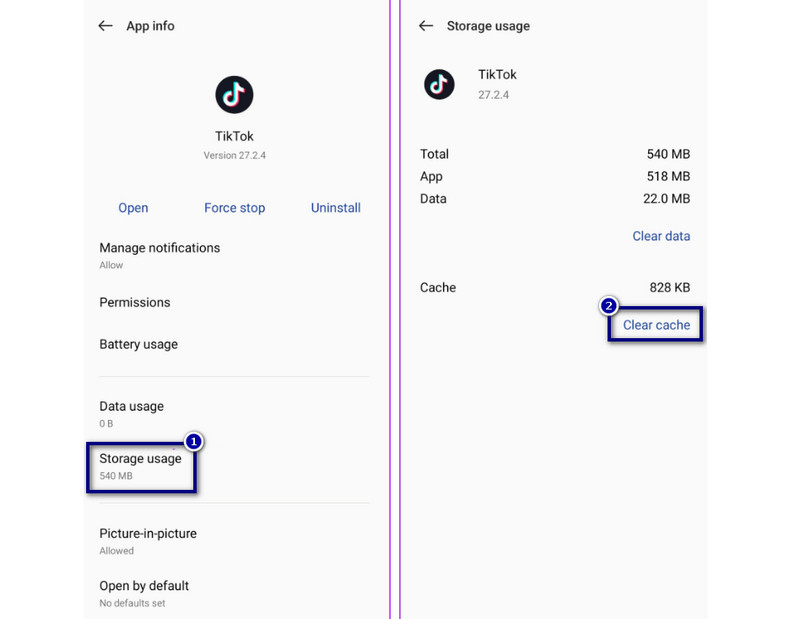
Решение 4. Обновите или переустановите приложение.
Если ваш TikTok устарел, лучше перейдите в App Store/Google Play Store для обновления. Иногда это приводит к отсутствию звука в ваших видео в TikTok. Теперь, если ваше приложение обновлено, но проблема не устранена, попробуйте удалить его. Через несколько секунд переустановите его. Таким образом, вы обновите приложение и обработаете в нем свои потребности.
Часть 3. Часто задаваемые вопросы об отсутствии звука в видео TikTok
Почему мое видео в TikTok отключено?
Ваше видео в TikTok может быть отключено, если вы не дали разрешение приложению. Поэтому обязательно предоставьте приложению разрешение на доступ к микрофону и динамику вашего устройства.
Почему TikTok портит мой звук?
TikTok может испортить ваш звук из-за потенциальных проблем. Это может быть из-за неисправного программного обеспечения в приложении. Обычно это результат предыдущего обновления или использования TikTok через ненадежную сеть.
Что случилось со звуками в TikTok?
Звуки в TikTok могли исчезнуть из-за некоторых проблем. Это может включать в себя проблемы с перегрузкой кэша и синхронизацией во время процессов записи или редактирования.
Вывод
Чтобы завершить это, нет звука в видео TikTok Как уже упоминалось выше, это может быть вызвано различными факторами. В таких случаях, если ваше видео повреждено, Видео Исправление Видмора тебя прикрыло. Его цель — предоставить вам надежное решение для устранения сбоев, связанных со звуком, в TikTok. Знание того, как решить эту проблему, гарантирует, что ваши видео будут услышаны и увидены.


